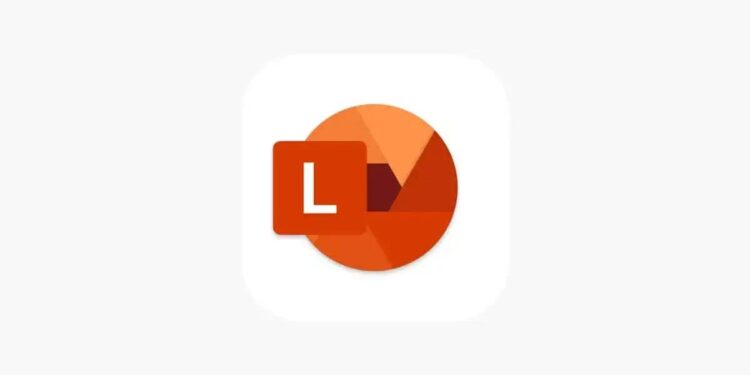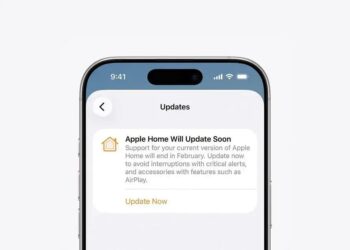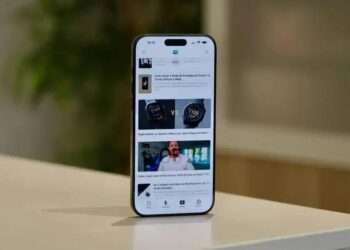O UPDF é uma ferramenta poderosa para edição e gerenciamento de documentos PDF, oferecendo funcionalidades como edição de texto, inserção de imagens, anotações, conversão entre formatos, e segurança de arquivos. Ideal para profissionais que precisam manipular documentos frequentemente, o UPDF se destaca pela sua interface intuitiva e suporte multiplataforma, simplificando o trabalho com PDFs. Além disso, permite organizar páginas e compartilhar documentos facilmente, tornando-se uma opção viável para quem busca eficiência em suas tarefas.Você já ouviu falar sobre o Microsoft Lens? Este aplicativo, que ajudou milhares de pessoas a digitalizar documentos, está prestes a ser descontinuado em setembro de 2025. Se você depende dele para suas atividades diárias, essa é uma notícia preocupante. Neste artigo, vamos explorar o que isso significa para você e quais alternativas você pode considerar para continuar realizando suas tarefas de forma eficiente. Acompanhe e descubra as melhores opções disponíveis, garantindo que a digitalização de documentos siga sendo uma tarefa simples e prática em sua rotina!
O que é o Microsoft Lens?
O Microsoft Lens é um aplicativo versátil desenvolvido pela Microsoft, projetado para capturar e digitalizar documentos, quadros brancos, cartões de visita e muito mais, utilizando a câmera do seu dispositivo móvel. Inicialmente lançado como Office Lens, o aplicativo evoluiu para se tornar uma ferramenta essencial para estudantes, profissionais e criadores de conteúdo que buscam digitalizar itens físicos de forma rápida e eficiente.
Ao abrir o Microsoft Lens, o usuário é saudado com uma interface intuitiva que oferece diferentes modos de captura, como Documento, Quadro Branco, Cartão de Visita e Foto. Cada modo é otimizado para suas respectivas finalidades. Por exemplo, o modo Documento aplica automaticamente correções de perspectiva e brilho para garantir que o texto seja legível e bem definido.
Funcionalidades Principais do Microsoft Lens
Além da captura de imagens, o Microsoft Lens oferece uma série de funcionalidades que aumentam sua utilidade. A seguir estão algumas das mais destacadas:
- Reconhecimento de Texto: A tecnologia de OCR (Reconhecimento Óptico de Caracteres) permite que o Lens converta imagens digitalizadas em texto editável.
- Integração com o OneNote: Os documentos digitalizados podem ser facilmente salvos no OneNote, permitindo acesso e organização em nuvem.
- Exportação para PDF: Após a digitalização, os usuários podem exportar documentos diretamente para o formato PDF, facilitando compartilhamentos.
- Sincronização com o OneDrive: As digitalizações podem ser armazenadas no OneDrive, oferecendo um backup seguro.
- Ajustes Automáticos: O aplicativo pode automaticamente cortar, endireitar e aprimorar imagens para otimizar a leitura.
- Compatibilidade Multiplataforma: Disponível no Android e iOS, permitindo que mais usuários tenham acesso.
- Interface Simples: A interface é projetada para ser intuitiva, facilitando o uso para pessoas de todas as idades.
- Modos de Captura Personalizáveis: Cada modo pode ser ajustado para atender às necessidades específicas do usuário.
- Compartilhamento Rápido: Os documentos digitalizados podem ser compartilhados rapidamente através de aplicativos de mensagens ou e-mails.
- Recursos de Anotações: Usuários podem adicionar anotações e comentários às imagens digitalizadas.
Essas funcionalidades fazem do Microsoft Lens uma das opções mais completas quando se trata de digitalização de documentos e notas. A interface limpa e as integrações com outras ferramentas da Microsoft tornam a experiência ainda mais significativa.
Quem Pode se Beneficiar do Microsoft Lens?
O Microsoft Lens atende a uma ampla gama de usuários. Estudantes podem utilizá-lo para capturar anotações em sala de aula, simplificando a revisão de materiais. Profissionais em ambientes corporativos podem digitalizar apresentações em quadros brancos ou documentos importantes, assegurando que nada se perca. Criadores de conteúdo, como influenciadores e jornalistas, podem usá-lo para documentar informações rapidamente durante eventos.
Além disso, o Lens se mostra útil para equipes que operam remotamente, permitindo a captura e o compartilhamento de informações com facilidade. Isso é especialmente relevante em tempos de trabalho híbrido e remoto, onde a comunicação e a colaboração eficientes são fundamentais.
Conclusão
Para resumir, o Microsoft Lens é mais do que um simples aplicativo de digitalização; é uma ferramenta multifuncional que pode transformar a maneira como interagimos com documentos físicos. Sua tecnologia avançada de captura e reconhecimento de texto, além de suas integrações com outras plataformas da Microsoft, torna-o um recurso inestimável para qualquer pessoa que precise digitalizar e arquivar documentação de forma eficaz.
Motivos da descontinuação
A descontinuação de um aplicativo popular como o Microsoft Lens geralmente é motivada por vários fatores que impactam tanto a empresa desenvolvedora quanto os usuários finais. Entender essas razões é crucial para preparar os usuários para a transição e encontrar alternativas que atendam às suas necessidades.
Um dos principais motivos para a descontinuação do Microsoft Lens é a evolução dos ecossistemas de software e a necessidade constante de adaptação às novas demandas do mercado. Com o surgimento de novas tecnologias e soluções, é difícil para produtos mais antigos manterem-se competitivos. Isso pode levar a decisões estratégicas que priorizam o desenvolvimento de novas ferramentas em detrimento de manter aplicativos que não têm mais uma base de usuários significativa.
Desafios na manutenibilidade e suporte
Com o crescimento das exigências de suporte técnico e atualização de plataformas, a Microsoft pode ter percebido que o investimento em manutenção do Microsoft Lens estava se tornando insustentável. Esses custos incluem correções de bugs, atualizações necessárias para a compatibilidade com novos sistemas operacionais e o suporte ao cliente. Quando a demanda por um aplicativo diminui, as empresas muitas vezes precisam reavaliar onde devem alocar seus recursos.
Outro aspecto significativo é a **integração de serviços** cada vez mais sofisticados dentro das próprias plataformas da Microsoft, como o Microsoft 365. Com a crescente popularidade de serviços de digitalização embutidos diretamente em aplicações como Word e OneNote, muitos usuários podem não sentir a necessidade de usar um aplicativo separado como o Microsoft Lens. Isso, juntamente com a mudança de padrões de consumo para soluções mais integradas, pode ter contribuído para a decisão de descontinuar o Lens.
Alternativas e a evolução do mercado
A necessidade de se adaptar a um mercado em mudança também é um fator-chave. O espaço de digitalização de documentos tem visto um crescimento em aplicativos mais modernos que não apenas digitalizam, mas também organizam e compartilham documentos de maneira mais eficaz. Aplicativos como o CamScanner e o Adobe Scan apresentam recursos interessantes que incluem a edição de documentos pós-digitalização, funcionalidade colaborativa e suporte extensivo à nuvem. Essas alternativas fazem competição direta com o Microsoft Lens e oferecem uma experiência de usuário que pode ser percebida como mais eficaz.
O impacto na comunidade e nos usuários
A descontinuação de uma ferramenta amplamente usada pode ter um impacto significativo nas comunidades que dependem dela. Profissionais, estudantes e outras pessoas que utilizam o Microsoft Lens em suas rotinas diárias precisarão mudar para novos aplicativos, o que pode resultar em uma curva de aprendizado e na adaptação a novos fluxos de trabalho. Isso levanta preocupações sobre a forma como as transições são geridas e se existem alternativas viáveis disponíveis que possam preencher esse vazio.
Os usuários também devem considerar os dados que foram armazenados e gerenciados dentro do Microsoft Lens. Com a descontinuação do aplicativo, é importante que a Microsoft forneça instruções claras sobre como exportar e salvar esses dados antes que o serviço seja encerrado. O gerenciamento desses dados é uma das principais preocupações de muitos usuários que agora devem reavaliar suas configurações de armazenamento.
Comparativo de Alternativas ao Microsoft Lens
| Aplicativo | Principais Recursos | Preço Aproximado |
|---|---|---|
| CamScanner | Digitalização fácil, OCR, edição | Grátis/Versão Pro a partir de R$ 25/mês |
| Adobe Scan | OCR, integração com Adobe Cloud | Grátis |
| Genius Scan | Digitalização de documentos, envio para email | Grátis/Versão Pro a partir de R$ 45 |
| Scanner App | Conversão para PDF, criação de notas | Grátis |
| Evernote Scannable | Digitalização rápida, sincronização com Evernote | Grátis com conta Evernote |
| DocuSign | Assinatura de documentos digitalizados | Grátis/Versão Pro a partir de R$ 10/mês |
| Notebloc | Digitalização de páginas de cadernos, OCR | Grátis |
| Google Drive | Digitalização via app, armazenamento em nuvem | Grátis até um limite de armazenamento |
| PDF Scanner | Edição de PDFs, digitalização com alta qualidade | Grátis com funcionalidades pagas |
| Office Lens (U.S. only) | Os recursos ainda estão disponíveis em algumas versões locais | Grátis |
Agora, com a descontinuação do Microsoft Lens, usuários são incentivados a explorar essas alternativas. Cada um desses aplicativos apresenta características que podem atender necessidades específicas. Assim, os desvios nas funcionalidades e na interface entre os diferentes aplicativos devem ser avaliados para que a transição seja a mais suave possível.
Impacto para os usuários
A descontinuação do Microsoft Lens pode ter um impacto significativo sobre seus usuários, que vão desde estudantes até profissionais em áreas como design, engenharia e administração. Essa transição não é apenas uma mudança de aplicativo, mas pode afetar a forma como esses indivíduos gerenciam suas informações e documentos digitalizados.
Um dos impactos imediatos é a necessidade de adaptar-se a novas ferramentas. Para muitos, o Microsoft Lens era uma solução confiável para digitalizar documentos rapidamente e de forma prática. Agora, os usuários precisarão buscar alternativas que ofereçam funcionalidades semelhantes, o que pode demandar tempo e paciência para se adaptar. Em muitos casos, essa mudança pode interromper o fluxo de trabalho, especialmente se não houver um plano claro para migrar para um novo software.
Consequências da Descontinuação
A descontinuação do Microsoft Lens traz também preocupações em relação aos dados armazenados no aplicativo. Usuários que confiaram no Lens para armazenar informações importantes, como documentos, notas e imagens, estão agora em risco de perder esses dados. É fundamental que a Microsoft ofereça orientações claras sobre como exportar e salvar esses dados de forma segura antes que o aplicativo seja completamente descontinuado. A perda de informações valiosas pode ser um grande obstáculo para muitos usuários.
Além da migração de dados, a mudança pode afetar a produtividade. Para profissionais que utilizam o Lens para capturar rapidamente documentos durante reuniões ou eventos, a falta de uma solução alternativa pode levar a atrasos e desorganização. Portanto, é vital que esses profissionais tenham um plano de contingência que inclua alternativas e ferramentas de digitalização que possam substituí-lo.
Alternativas e Adaptabilidade
No cenário atual, existem várias alternativas que oferecem funções similares ao Microsoft Lens. Aplicativos como Evernote, CamScanner e Adobe Scan têm se destacado entre os usuários que buscam novos métodos de digitalização e gerenciamento de documentos. Estas alternativas podem oferecer recursos adicionais que aprimoram a experiência do usuário, mas podem exigir um tempo de aprendizado e adaptação.
É importante que os usuários analisem suas opções e escolham a ferramenta que melhor se adapta às suas necessidades. Cada aplicativo possui características distintas, então uma comparação detalhada pode ser útil. Aqui estão algumas considerações na escolha de uma nova ferramenta de digitalização:
- Funcionalidades: Quais recursos são essenciais para o seu trabalho? Você precisa de OCR, edição de documentos ou integração com outros aplicativos?
- Facilidade de uso: A interface é intuitiva? É fácil para você realizar digitalizações rápidas?
- Preço: O aplicativo é gratuito ou tem uma versão paga? Vale a pena o investimento?
- Suporte ao cliente: A empresa oferece suporte adequado aos usuários em caso de problemas?
- Compatibilidade: O aplicativo é compatível com seu sistema operacional e dispositivos?
- Feedback e avaliações: O que outros usuários estão dizendo sobre a ferramenta? Há muitos comentários positivos?
- Integração com Nuvem: O aplicativo oferece suporte para armazenamento na nuvem? Isso facilita o acesso aos documentos de diferentes dispositivos.
- Atualizações: Com que frequência a ferramenta recebe atualizações? Ela está sendo constantemente aprimorada?
- Privacidade dos dados: Como a ferramenta lida com a segurança e privacidade das suas informações?
- Funcionalidades adicionais: O aplicativo fornece recursos extras, como compartilhamento, colaboração ou organização de documentos?
Impacto na Comunidade de Usuários
Além dos impactos individuais, a descontinuação do Microsoft Lens pode ter efeitos sobre a comunidade maior que utiliza esses serviços. Comunidades online de educação, design, e até mesmo grupos de trabalho colaborativo podem sentir a perda desse aplicativo como uma diminuição de recursos confiáveis para o trabalho diário. A troca de informações entre usuários pode ser interrompida, levando a uma frustração geral.
Esses grupos podem precisar de tempo não só para encontrar alternativas, mas também para discutir e compartilhar as melhores práticas com as novas ferramentas disponíveis. Isso destaca a necessidade de interação contínua e de troca de conhecimentos entre os usuários, para que todos possam se adaptar de forma eficiente à nova realidade que se apresenta.
Tabela de Alternativas ao Microsoft Lens
| Aplicativo | Recursos Principais | Preço |
|---|---|---|
| CamScanner | OCR, edição de PDFs, armazenamento em nuvem | Grátis/Pro R$ 25/mês |
| Adobe Scan | Reconhecimento de texto, integração com Adobe | Grátis |
| Evernote | Captura de notas, organização em pastas | Grátis/Plus a partir de R$ 30/mês |
| Genius Scan | Digitalização de documentos, exportação PDFs | Grátis/Pro R$ 45 |
| Notebloc | Digitalização de páginas de notebooks, integração com nuvem | Grátis |
| Google Drive | Funcionalidade de digitalização, armazenamento na nuvem | Grátis |
| Scanner App | Processamento em lote, assinatura digital | Grátis |
| Microsoft OneNote | Captação de notas escritas e digitalização | Grátis com conta Microsoft |
| DocuSign | Digitalização e assinaturas | Grátis/Pro a partir de R$ 25/mês |
| PDF Scanner | Criação e edição de PDFs, digitalização de documentos variados | Grátis/Versão paga disponível |
Com a descontinuação do Microsoft Lens, o impacto sobre os usuários é significativo e multifacetado. Compreender as alternativas disponíveis e fazer uma transição suave pode minimizar os efeitos negativos dessa mudança e ajudar os usuários a continuarem produtivos em seus trabalhos.
Alternativas ao Microsoft Lens
Com a descontinuação do Microsoft Lens, muitos usuários estão em busca de alternativas que ofereçam funcionalidades semelhantes, mas que possam atender suas necessidades de digitalização e gerenciamento de documentos de maneira eficaz. Felizmente, o mercado oferece uma variedade de aplicativos que podem substituir o Microsoft Lens, cada um com seus recursos únicos.
As alternativas ao Microsoft Lens são diversas e podem variar dependendo das funcionalidades desejadas. Algumas oferecem recursos de OCR (Reconhecimento Óptico de Caracteres), enquanto outras possuem habilidades de edição e organização mais avançadas. Aqui, exploraremos 10 dos melhores aplicativos disponíveis que podem ser usados em substituição ao Lens, proporcionando aos usuários opções variáveis para suas necessidades específicas.
Top 10 Alternativas ao Microsoft Lens
| Aplicativo | Principais Recursos | Preço Aproximado |
|---|---|---|
| 1. CamScanner | Digitalização de documentos, OCR, edição de PDF | Grátis / Pro a partir de R$ 25/mês |
| 2. Adobe Scan | Reconhecimento de texto, integração com Adobe Cloud | Grátis |
| 3. Evernote Scannable | Digitalização rápida, organização de notas | Grátis |
| 4. Genius Scan | Digitalização em lote, exportação como PDF | Grátis / Pro R$ 45 |
| 5. Notebloc | Digitalização de páginas de cadernos, OCR | Grátis |
| 6. Microsoft OneNote | Captura de notas, sincronia com nuvem | Grátis |
| 7. Scanner App | Digitalização de documentos, suporte a PDF | Grátis |
| 8. Google Drive | Digitalização via app, armazenamento em nuvem | Grátis |
| 9. PDF Scanner | Criação e edição de PDFs, digitalização fácil | Grátis / Versão paga disponível |
| 10. DocuSign | Digitalização com assinatura, fluxos de trabalho | Grátis / Pro a partir de R$ 25/mês |
Esses aplicativos fornecem uma gama diversificada de recursos e funcionalidades que podem ajudar na migração dos usuários que estão saindo do Microsoft Lens. A seguir, discutiremos algumas características que podem ser importantes ao decidir qual ferramenta escolher.
Características Importantes a Considerar
Na hora de escolher uma alternativa ao Microsoft Lens, considere as seguintes características:
- OCR (Reconhecimento Óptico de Caracteres): Essa tecnologia permite que suas digitalizações sejam convertidas em texto editável, facilitando a pesquisa e a edição.
- Facilidade de Uso: A interface do aplicativo é amigável? É fácil para você encontrar e usar os recursos necessários?
- Quality of Scan: A qualidade da digitalização é suficiente para suas necessidades? Documentos com texto pequeno precisam ser legíveis após a digitalização.
- Funcionalidades Adicionais: Recursos como anotação, edição, e possibilidade de adicionar anotações à digitalização podem ser cruciais.
- Opções de Armazenamento: A possibilidade de salvar digitalizações na nuvem ou em local próprio é essencial. Verifique as opções de integração com plataformas como Google Drive e Dropbox.
- Compatibilidade: O aplicativo é compatível com seu sistema operacional e dispositivos? Isso é crucial para garantir acessibilidade.
- Suporte ao Cliente: Avalie a qualidade do suporte ao cliente disponível em caso de problemas.
- Preço: Determine se o custo do aplicativo justifica os recursos oferecidos. Há opções gratuitas com funcionalidades aceitas?
- Privacidade e Segurança: Como seus dados e digitalizações são protegidos? Certifique-se de que a ferramenta tenha boas práticas de segurança.
- Feedback de Usuários: Pesquise sobre as opiniões de outros usuários. Isso pode ajudar a entender como a ferramenta se comporta na prática.
Essas considerações podem ajudar a fazer uma escolha mais informada sobre qual alternativa ao Microsoft Lens pode atender melhor às suas necessidades pessoais e profissionais.
Experiência do Usuário: Alternativas em Ação
Após a escolha de um novo aplicativo, é sempre útil realizar testes práticos. Experimente digitalizar vários tipos de documentos para avaliar a qualidade e a facilidade de uso do aplicativo escolhido. Também é prudente explorar todos os recursos que o aplicativo oferece, pois podem existir funcionalidades que não eram inicialmente consideradas, mas que são valiosas.
Por exemplo, alguns usuários que migraram para o CamScanner relataram benefícios significativos com a funcionalidade de edição e o compartilhamento direto do aplicativo, facilitando o fluxo de trabalho. Outros usuários descobriram que o Adobe Scan se integrou perfeitamente ao seu fluxo de trabalho com ferramentas do Adobe, oferecendo um forte motivo para a sua escolha.
Esses testes individuais não só ajudam a validar a escolha do aplicativo, mas também permitem que os usuários se familiarizem com novos recursos e aprimorem seu nível de eficiência ao digitalizar documentos no dia a dia.
Com a variedade de opções disponíveis no mercado, a transição após a descontinuação do Microsoft Lens pode ser fácil e até mesmo um passo para uma experiência de digitalização mais rica e eficiente.
Como migrar seus documentos?
Migrar documentos de um aplicativo para outro pode parecer uma tarefa complexa, mas com o planejamento adequado e um conhecimento sobre as ferramentas disponíveis, o processo pode ser bastante simplificado. No caso do Microsoft Lens, a necessidade de migração se torna crucial após a sua descontinuação. O objetivo deste guia é ajudar os usuários a transferirem seus documentos digitalizados de maneira eficiente e sem perda de dados.
Primeiramente, é importante identificar quais documentos você possui no Microsoft Lens e quais deles são necessários para o seu trabalho ou estudos. Faça uma lista dos documentos que você gostaria de manter. Isso não apenas facilitará a migração, mas também ajudará a priorizar quais arquivos são mais importantes.
Passo a Passo para Migrar seus Documentos
A migração dos seus documentos pode ser feita em algumas etapas simples. Abaixo, descrevemos um guia passo a passo para ajudá-lo nesse processo:
- Faça um Backup: Antes de iniciar qualquer migração, faça um backup de todos os seus documentos digitalizados no Microsoft Lens. Você pode exportar cada digitalização para o seu armazenamento local ou para um serviço de nuvem como Google Drive, Dropbox ou OneDrive.
- Selecione um Novo Aplicativo: Escolha uma nova ferramenta de digitalização ou gerenciamento de documentos que atenda às suas necessidades. Considere alternativas como CamScanner, Adobe Scan ou Genius Scan, que oferecem funcionalidades robustas e são bem avaliadas por usuários.
- Instale o Novo Aplicativo: Após escolher a ferramenta, faça o download e instale o aplicativo em seu dispositivo móvel. Certifique-se de que ele é compatível com seu sistema operacional.
- Importe Suas Digitalizações: A maioria dos aplicativos de digitalização permite que você importe documentos de outras fontes. Utilize a funcionalidade de importação do novo aplicativo para trazer seus documentos. Caso tenha feito o backup em nuvem, você pode acessar diretamente de lá.
- Verifique a Qualidade das Digitalizações: Após a importação, revise cada documento para garantir que a qualidade da digitalização e o reconhecimento de texto (se aplicável) estejam satisfatórios. Corrija quaisquer problemas que possam ter ocorrido durante a migração.
- Organize Seus Documentos: Uma vez que seus arquivos estejam no novo aplicativo, organize-os de acordo com categorias que fazem sentido para você, utilizando pastas ou tags para facilitar a localização futura.
- Exclua Documentos Desnecessários: Durante o processo de migração, pode ser uma boa oportunidade para revisar seus arquivos e excluir aqueles que não são mais necessários. Isso ajudará a manter seu novo aplicativo organizado e otimizado.
- Teste Recursos do Novo Aplicativo: Explore as funcionalidades do novo aplicativo, como edição, compartilhamento e anotações. Aproveitar todos os recursos disponíveis pode melhorar ainda mais sua experiência de digitalização.
- Treine-se para o Novo Fluxo de Trabalho: Cada aplicativo terá um fluxo de trabalho diferente. Dedique algum tempo para treinar-se e se familiarizar com o novo aplicativo, garantindo que você esteja preparado para usá-lo em suas atividades diárias.
- Considere a Migração de Dados Adicionais: Se você tinha outros documentos e materiais digitalizados além dos do Microsoft Lens, avalie a possibilidade de migrá-los também, utilizando o mesmo processo.
Ferramentas e Recursos Úteis para a Migração
Além de seguir os passos acima, algumas ferramentas podem ajudar a simplificar o processo de migração:
- Serviços de Nuvem: Utilize serviços como Google Drive ou Dropbox para armazenar e gerenciar seus documentos na nuvem, facilitando o acesso em diferentes dispositivos.
- Apps de Sincronização: Aplicativos que sincronizam documentos entre dispositivos podem ser úteis para garantir que você sempre tenha acesso às versões mais recentes dos seus arquivos.
- Ferramentas de Backup: Programas que realizam backup automático podem evitar a perda de dados durante a migração ou em situações futuras.
- Comparadores de Aplicativos: Pesquisar comparações entre aplicativos pode fornecer insights valiosos sobre qual ferramenta atenderá melhor às suas necessidades.
- Guias de Suporte: Consulte as seções de ajuda e suporte dos novos aplicativos escolhidos para orientações adicionais sobre como importar documentos.
- Comunidades Online: Participar de fóruns e comunidades pode fornecer dicas e truques valiosos de outros usuários que passaram pelo mesmo processo.
- Documentação do App: Sempre leia a documentação do aplicativo escolhido para entender melhor suas funcionalidades e como maximizar sua utilização.
- Tutoriais em Vídeo: Procure por tutoriais em vídeo que possam mostrar a migração e uso do novo aplicativo em tempo real.
- Checklist para Migração: Criar uma lista de verificação pessoal pode ajudar a garantir que você siga todos os passos necessários durante a migração.
- Feedback de Usuários: Investigue sobre as experiências de outros usuários com o novo aplicativo para garantir que você está fazendo a melhor escolha.
Seguindo essas etapas e utilizando os recursos disponíveis, a migração dos seus documentos do Microsoft Lens para outro aplicativo será um processo tranquilo e eficiente. Dessa forma, você poderá continuar a gerenciar suas digitalizações com a mesma eficiência que tinha anteriormente.
Recursos do Microsoft 365 Copilot
O Microsoft 365 Copilot é uma ferramenta inovadora que combina o poder da inteligência artificial com a funcionalidade dos aplicativos do Microsoft 365, como Word, Excel e PowerPoint. Com o objetivo de aumentar a produtividade dos usuários, o Copilot oferece assistência em tempo real, permitindo que as pessoas automatizem tarefas e criem conteúdo de forma mais eficiente. Nesta seção, exploraremos os recursos e funcionalidades que tornam o Microsoft 365 Copilot uma ferramenta indispensável para profissionais de diversas áreas.
A principal proposta do Copilot é a integração inteligente. Ele atua como um assistente pessoal digital, usando inteligência artificial para entender o contexto e oferecer sugestões relevantes. Isso não apenas acelera o fluxo de trabalho, mas também melhora a qualidade do trabalho final. Por exemplo, em um documento do Word, o Copilot pode sugerir melhorias no texto, formatar o conteúdo ou até mesmo gerar automaticamente partes do texto com base nas instruções do usuário.
Funcionalidades Principais do Microsoft 365 Copilot
As funcionalidades do Microsoft 365 Copilot são diversas, e cada uma delas foi projetada para oferecer suporte em tarefas específicas. A seguir, destacaremos algumas das principais funcionalidades que você pode esperar ao utilizar o Copilot em seu dia a dia:
- Geração Automática de Texto: O Copilot pode criar rascunhos, sugerir conteúdos ou até mesmo elaborar toda uma redação baseada nas breves diretrizes fornecidas pelos usuários.
- Resumos Inteligentes: Para documentos longos ou apresentações, o Copilot pode gerar resumos ou destaques, permitindo que os usuários compreendam rapidamente a essência do conteúdo.
- Análise de Dados em Tempo Real: No Excel, o Copilot permite que os usuários realizem análises complexas de dados com facilidade, usando comandos de linguagem natural para fazer perguntas e obter insights.
- Criação de Apresentações: Para usuários do PowerPoint, o Copilot pode ajudar a criar apresentações impactantes em questão de minutos, sugerindo layouts, imagens e textos de apoio.
- Gerenciamento de Tarefas: O Copilot também pode interagir com o Outlook para organizar e priorizar e-mails e compromissos, ajudando os usuários a gerenciar melhor seu tempo.
- Assistência em Reuniões: Durante chamadas de vídeo e reuniões, o Copilot pode oferecer notas em tempo real, bem como destacar pontos importantes discutidos.
- Calendário Inteligente: O Copilot pode integrar informações de diferentes aplicativos, trabalhando em conjunto com o Outlook para otimizar agendamentos e lembretes.
- Aprendizado Contínuo: À medida que o usuário interage com o Copilot, ele aprende e se adapta, oferecendo sugestões cada vez mais personalizadas.
- Integração com Outros Serviços: A ferramenta se conecta a várias plataformas de terceiros, ampliando suas funcionalidades e permitindo que o trabalho em equipe seja ainda mais eficaz.
- Interface Amigável: O design do Copilot é intuitivo e fácil de usar, permitindo que mesmo aqueles que não são familiarizados com tecnologia possam tirar proveito de seus recursos.
Como o Copilot Melhora a Produtividade
Os benefícios do Microsoft 365 Copilot vão além de suas funcionalidades. A automação de tarefas repetitivas e a geração de conteúdo com base em inteligência artificial ajudam a reduzir o tempo que os usuários gastam em projetos. Isso cria mais espaço para a criatividade e a inovação, atributos essenciais em ambientes corporativos e acadêmicos.
Com o Copilot, as equipes podem colaborar de maneira mais eficaz, já que a ferramenta facilita o compartilhamento de informações e a organização de recursos. Por exemplo, a capacidade de gerar resumos e extrações de dados em tempo real torna as reuniões mais produtivas, permitindo que os participantes se concentrem no que realmente importa.
Aplicações Práticas do Microsoft 365 Copilot
O Microsoft 365 Copilot é versátil e pode ser aplicado em várias funções e indústrias. Abaixo, estão algumas das maneiras como diferentes profissionais podem se beneficiar da ferramenta:
- Profissionais de Marketing: O Copilot pode ajudar na criação de conteúdo para campanhas, sugerindo estratégias e formatos.
- Analistas de Dados: Os analistas podem utilizar a ferramenta para realizar análises profundas e visualizar dados rapidamente.
- Educadores: No ensino, o Copilot pode ser usado para preparar materiais e revisar documentos de forma mais eficiente.
- Recursos Humanos: Profissionais da área podem utilizar a ferramenta para compilar relatórios e gerenciar informações dos empregados.
- Profissionais de TI: O Copilot pode auxiliar na documentação de processos e na criação de manuais.
- Cientistas: Para pesquisa, a geração de resumos e a análise de artigos podem ser muito úteis.
- Gestores de Projetos: Ele pode ajudar a organizar tarefas, facilitando o planejamento e o acompanhamento do progresso dos projetos.
- Designers: O Copilot pode sugerir layouts e formas criativas ao criar apresentações visuais.
- Freelancers: Autônomos podem usar a ferramenta para otimizar seu fluxo de trabalho e entregar projetos de forma mais eficaz.
- Estudantes: O auxílio na pesquisa e na escrita de trabalhos acadêmicos pode resultar em melhor desempenho nos estudos.
Considerações Finais sobre o Microsoft 365 Copilot
O Microsoft 365 Copilot representa uma evolução significativa na forma como as pessoas interagem com a tecnologia e otimizam suas tarefas diárias. Com um conjunto robusto de ferramentas de assistência, a solução não apenas melhora a eficiência, mas também insere uma nova dinâmica de trabalho colaborativa.
Ao integrar inteligência artificial de forma intuitiva, o Copilot reduz a sobrecarga de trabalho e permite que os usuários se concentrem nas atividades que realmente importam. Isso é crucial em um mundo onde o tempo e a produtividade são cada vez mais valiosos.
Como funciona o UPDF?
O UPDF é uma ferramenta inovadora que surgiu como uma solução eficaz para edição e gerenciamento de arquivos PDF. Nos dias de hoje, a manipulação de documentos digitais tem se tornado uma necessidade comum para muitas profissões, principalmente para aquelas que envolvem a criação e edição de conteúdo, como escritores, designers e profissionais de marketing. O UPDF oferece uma interface amigável e recursos robustos que facilitam o trabalho com documentos PDF, permitindo que usuários realizem tarefas com rapidez e eficiência.
Uma das características que se destacam no UPDF é a sua capacidade de edição. Ao contrário de muitos editores de PDF que apenas permitem a visualização, o UPDF possibilita que os usuários alterem o texto, adicionem imagens e até desenhem diretamente nos documentos. Isso se torna extremamente útil para aqueles que precisam fazer alterações rápidas em documentos sem ter que usar softwares pesados e complexos.
Funcionalidades do UPDF
O UPDF é repleto de funcionalidades que atendem a diversas necessidades dos usuários. Entre as principais, destacam-se:
- Edição de Texto: Permite que o usuário mude o conteúdo textual dentro do PDF, alterando fontes, tamanhos e cores, como em um editor de texto padrão.
- Inserção de Imagens: Os usuários podem adicionar imagens ao documento, redimensioná-las e posicioná-las conforme desejarem.
- Anotações e Comentários: É possível fazer anotações em cima do conteúdo existente, o que facilita revisões e colaborações em equipe.
- Conversão de Formatos: O UPDF suporta a conversão de arquivos PDF para outros formatos, como Word, Excel e imagem, facilitando a reutilização de conteúdo.
- Organização de Páginas: Usuários podem reorganizar, adicionar ou remover páginas de documentos PDF conforme necessário.
- Proteção de Documentos: O UPDF permite aplicar senhas e restrições, garantindo que documentos sensíveis permaneçam seguros.
- Dados da Nuvem: A solução fornece suporte para armazenamento em nuvem, permitindo acesso fácil e compartilhamento de documentos.
- Interface Amigável: A plataforma é intuitiva, facilitando a curva de aprendizado para novos usuários.
- Suporte Multiplataforma: O UPDF pode ser acessado em diferentes dispositivos, mantendo a funcionalidade em smartphones, tablets e desktops.
- Recursos de Busca: A ferramenta frequentemente incorpora uma poderosa função de busca que permite encontrar rapidamente palavras ou frases dentro do PDF.
Como Usar o UPDF
Utilizar o UPDF é bastante simples e acessível, mesmo para aqueles que não têm muita experiência com tecnologia. Veja um passo a passo sobre como operar a ferramenta:
- Download e Instalação: Primeiro, faça o download da versão apropriada do UPDF para seu dispositivo, seja no site oficial ou em lojas de aplicativos.
- Abra o Aplicativo: Uma vez instalado, abra o UPDF e selecione o arquivo PDF que deseja editar ou manipular.
- Editando Texto: Clique na opção de edição, onde poderá clicar diretamente no texto do PDF e realizar as alterações desejadas.
- Adicionando Imagens: Use a funcionalidade de inserção de imagens para adicionar qualquer gráfico ou foto ao documento. Selecione a imagem e posicione-a conforme necessário.
- Fazendo Anotações: Acesse a ferramenta de anotação para incluir comentários ou destaques que são úteis para revisões futuras.
- Reorganizando Páginas: No menu, localize a opção de manipulação de páginas para adicionar, remover ou reorganizar as páginas do seu PDF.
- Convertendo Arquivos: Se precisar transformar o PDF em outro formato, utilize a função de conversão. Escolha o formato desejado e siga as instruções.
- Salvando Alterações: Após realizar todas as edições e alterações, não esqueça de salvar seu trabalho. O UPDF oferece opções para salvar localmente ou na nuvem.
- Protegendo o Documento: Caso o arquivo contenha informações sensíveis, aplique uma senha através das opções de proteção.
- Compartilhando Arquivos: Com tudo pronto, utilize as opções de compartilhamento do UPDF para enviar o documento por e-mail ou link.
Comparativo com Outros Editores de PDF
Embora existam diversas ferramentas de edição de PDF disponíveis, o UPDF se destaca por sua interface amigável e funcionalidade abrangente. Abaixo, confira uma tabela comparativa com algumas opções populares:
| Editor de PDF | Preço (%) | Funcionalidades Principais | Facilidade de Uso |
|---|---|---|---|
| UPDF | Grátis/Pro a partir de R$ 50 | Edição de texto, anotações, conversão | ⭐⭐⭐⭐⭐ |
| Adobe Acrobat Reader | Grátis/Assinatura disponível | Edição avançada, assinatura digital | ⭐⭐⭐⭐ |
| Foxit PDF Editor | Assinatura a partir de R$ 120 | Edição, comentários, proteção | ⭐⭐⭐ |
| PDF-XChange Editor | Grátis/Pro a partir de R$ 80 | Comentários, conversão | ⭐⭐⭐⭐ |
O UPDF oferece uma combinação perfeita de funcionalidades, facilidade de uso e custo-benefício, destacando-se no mercado de editores de PDF. Isso faz dele uma opção atraente tanto para usuários casuais quanto para profissionais.
Conclusão e próximas etapas
Ao analisar a descontinuação do Microsoft Lens e a migração para outras ferramentas, fica evidente a importância de estar sempre atualizado em relação às tecnologias disponíveis. A transição para novos aplicativos pode ser desafiadora, mas também pode abrir portas para melhores funcionalidades e uma experiência de usuário aprimorada. Por isso, a escolha cuidadosa de um novo editor de PDF ou ferramenta de digitalização é crucial para garantir que as necessidades sejam atendidas de forma eficaz.
O uso de ferramentas como o UPDF, CamScanner, e Adobe Scan serve como um excelente exemplo de opções que não apenas substituem, mas muitas vezes superam as funcionalidades que o Microsoft Lens oferecia. Cada uma dessas ferramentas possui características únicas que podem beneficiar diferentes perfis de usuários, desde estudantes a profissionais e empresas.
Próximas Etapas para uma Transição Suave
- Identificar Necessidades: Antes de migrar para outra ferramenta, avalie quais funcionalidades são essenciais para o seu trabalho. Isso ajudará a garantir que você não apenas consiga substituir o Microsoft Lens, mas também encontre uma solução que agregue valor ao seu fluxo de trabalho.
- Testar Ferramentas: Utilize versões gratuitas ou trials de diferentes aplicativos para determinar qual deles atende melhor suas expectativas. Essa etapa é fundamental para que você possa explorar funcionalidades sem compromisso financeiro.
- Exportar Dados: Faça backup de todos os documentos digitalizados que você possui no Microsoft Lens. A exportação para formatos que podem ser utilizados em outros aplicativos, como PDF ou JPEG, é essencial.
- Documentar Processos: Se você utiliza uma configuração específica ou fluxo de trabalho no Microsoft Lens, documente esses passos para facilitar a replicação na nova ferramenta.
- Treinamento e Capacitação: Considere participar de webinars, tutoriais ou cursos online sobre a nova ferramenta escolhida. O investimento no aprendizado sobre a nova tecnologia pode aumentar sua eficiência significativamente.
- Revisar Integrações: Verifique se a nova ferramenta pode ser integrada com outros aplicativos que você já usa, como Google Drive ou Slack. As integrações podem melhorar a coesão do seu fluxo de trabalho.
- Implementação Gradual: Comece a usar a nova ferramenta para pequenos projetos antes de migrar todo o seu trabalho. Isso diminuirá o impacto de qualquer curva de aprendizado inesperada.
- Solicitar Feedback: Caso você trabalhe em equipe, compartilhe a nova ferramenta com seus colegas e colete opiniões sobre a experiência deles. O feedback pode oferecer insights valiosos sobre a facilidade de uso e funcionalidade.
- Monitorar Atualizações: Muitas vezes, as ferramentas são atualizadas frequentemente. Mantenha-se informado sobre novas funcionalidades e melhorias que podem tornar o uso do aplicativo ainda mais eficiente.
- Refinamento Contínuo: Após a migração, continue procurando maneiras de melhorar o fluxo de trabalho com a nova ferramenta. Isso pode incluir ajustar configurações ou explorar funcionalidades adicionais que você ainda não utilizou.
Recomendações Finais
Manter-se adaptável e sempre disposto a explorar novas tecnologias é essencial em um ambiente digital em constante evolução. Embora a descontinuação do Microsoft Lens possa ser vista como um obstáculo, é também uma oportunidade para explorar soluções que podem oferecer melhorias significativas em produtividade e eficiência. Ao seguir as etapas acima e se aprofundar nas novas ferramentas, você poderá garantir que sua prática de digitalização e gerenciamento de documentos seja mais robusta do que nunca.
Fonte: MacMagazine